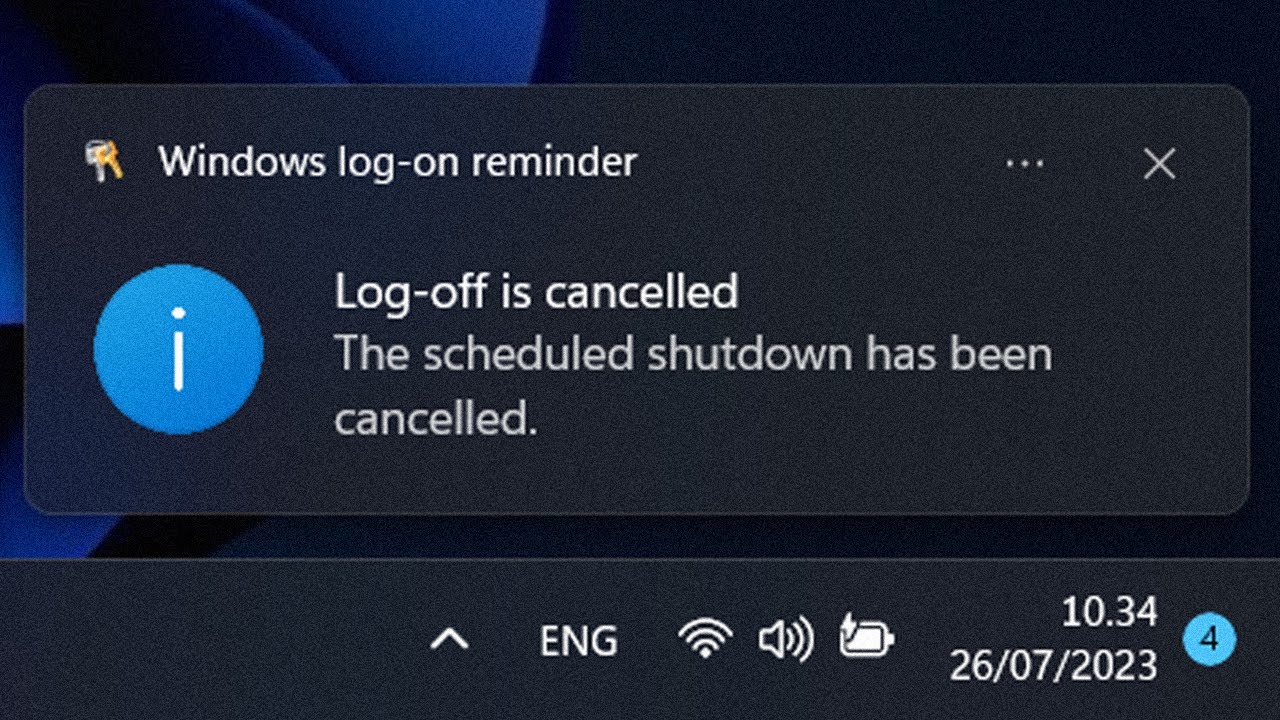
Hola a todos, hoy les mostraré cómo desactivar el temporizador de apagado en Windows 10 y 11 en poco tiempo. Puede ser que hayan activado el temporizador de apagado de forma accidental o simplemente porque así lo decidieron, pero ahora cambiaron de opinión. Lo que tienen que hacer es presionar el botón de Windows y simplemente escribir «ejecutar» y seleccionarlo como una aplicación de los resultados de búsqueda.
Ahora, en la ventana de «Ejecutar», solo tienen que escribir «shutdown /a» y luego presionar «Aceptar». Esto cancelará automáticamente cualquier temporizador que hayan establecido, ¡y eso es todo!
Pero si quieren tener un acceso directo para hacerlo más rápido, pueden hacer lo siguiente: hagan clic derecho en un espacio vacío del escritorio, luego pasen el cursor sobre «Nuevo» y seleccionen la opción «Acceso directo». Ahora, simplemente copien y peguen la siguiente ubicación que he puesto en la descripción a continuación, y después hagan clic en «Siguiente» para continuar.
Ahora pueden darle el nombre que deseen a este acceso directo. Nosotros lo llamaremos «Cancelar apagado» y luego seleccionen «Finalizar». Verán que el acceso directo aparecerá en la pantalla y ahora, si le dan doble clic, verán que el apagado ha sido cancelado.
¡Es realmente sencillo, ¿verdad?! Si este artículo les fue útil, asegúrense de hacer clic en el botón de «Me gusta» y suscribirse a nuestro canal para más contenido de calidad. Gracias por ver y que tengan un buen día.
